顺丰WMS采购退货流程
1.新建采购退货单
采购->采购退货->新建退货进入采购退货界面,选择供应商、仓库、商品明细,点[保存]按钮完采购退货单的建立,如下图:注意:
1.仓库选择顺丰系统基础资料匹配的仓库,如顺丰仓库。
2.采购货品信息选择顺丰系统基础资料匹配的货品。
2.出库验货/发货确认
采购->采购退货->发货结算,选择订单,点[出库验货]进行验货操作,点[发货确认]完成采购退货进入顺丰WMS采购退货单申请环节,如下图:
3.顺丰WMS采购退货单申请
库存->委外仓库->出库申请,选择出库原因为采购退货的出库单记录,点[出库申请]提交采购退货单到顺丰WMS系统,如下图:
4.出库审核
库存->出库审核,当顺丰仓库人员在WMS系统中完成后,选择管家出库订单,点[审核通过]完成采购退货出库,如下图:
注意:
1.如果顺丰仓库人员在WMS系统中未完成出库操作。点[审核通过]弹出以下信息
5.顺丰WMS采购退货单查询
库存->出库单,找到订单鼠标右击选择委外查询,查询顺丰WMS入库单状态进度,如下图:

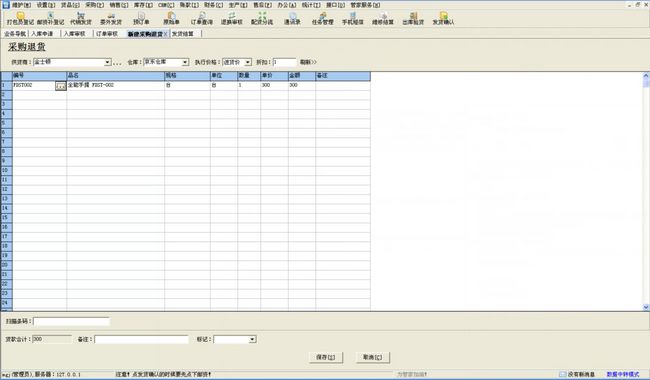
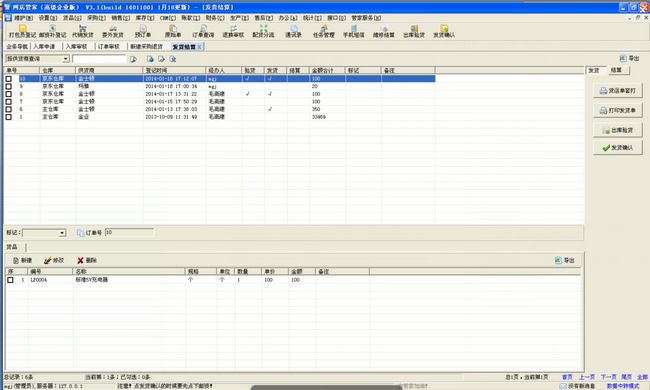
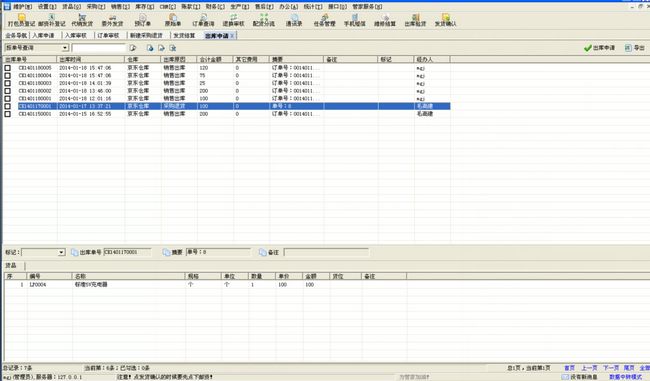
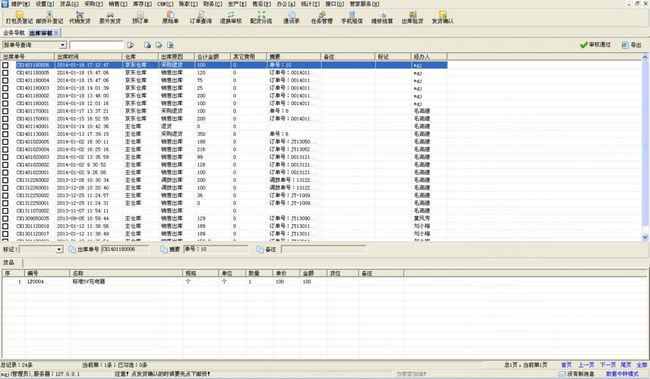

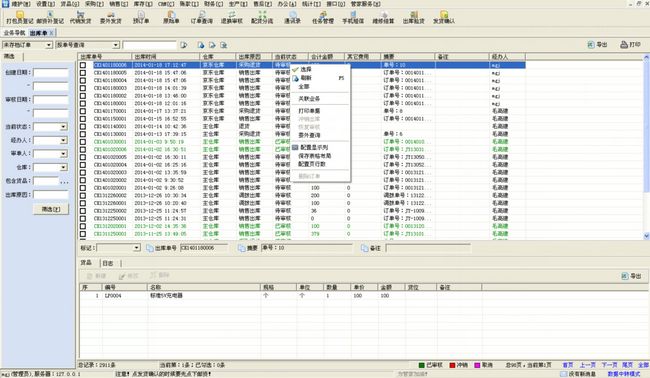
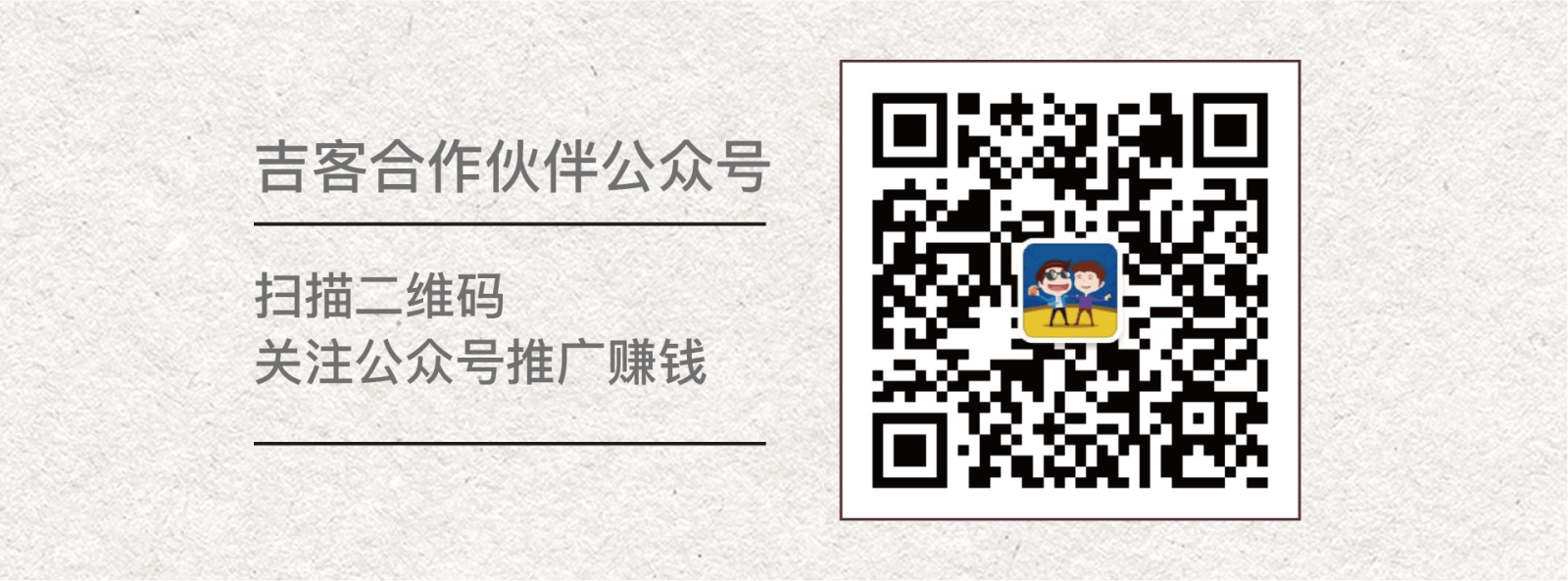
共有条评论 网友评论